この記事は...
こんな方におすすめ
- 管理画面の操作方法を知りたい
- 運用商品の選び方、やり方を知りたい
- SBI証券のiDeCo管理画面を見てみたい
本記事の内容
本記事の内容
SBI証券のiDeCoで、運用商品の選び方、やり方を実際の管理画面上での操作方法
を解説していきます。
私自身、2024年1月からSBI証券でiDeCo(個人型確定拠出年金)を始めました。
SBI証券でイデコ(個人型確定拠出年金)の運用商品選び方

iDeCoで運用商品を選択するときは
- 申込み時に一緒に申請する
- 管理画面から選択する
の2種類があります。
今回は、管理画面から選択するやり方を解説していきます。
ログインする
「加入者さまログイン」から管理画面にログインしましょう。
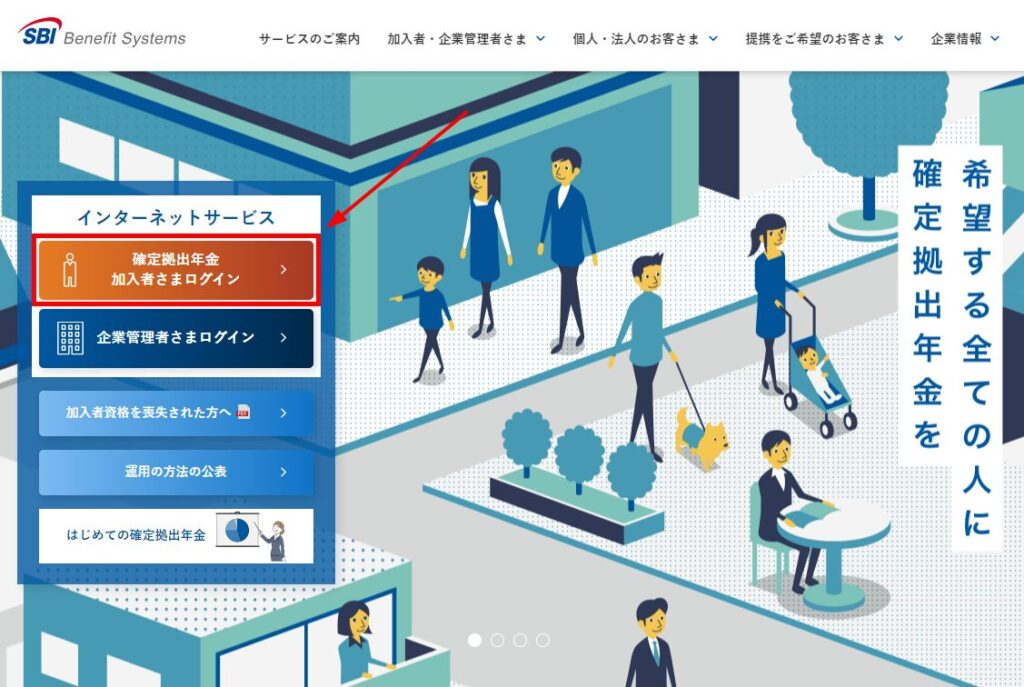
ID・パスワードを入力します。
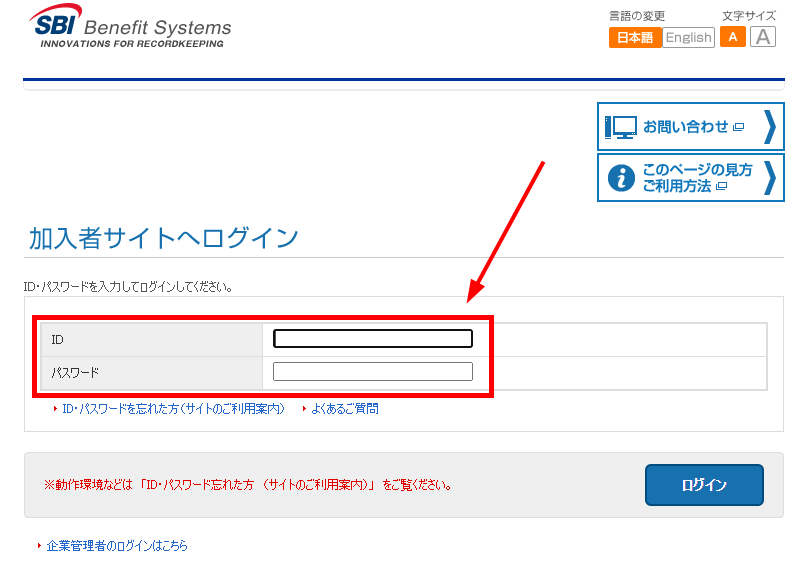
SBI証券のiDeCo口座の管理画面はこんな感じです。
まだ、始めたばかりなので、拠出されていないので、「資産残高」が0円になっていますね。
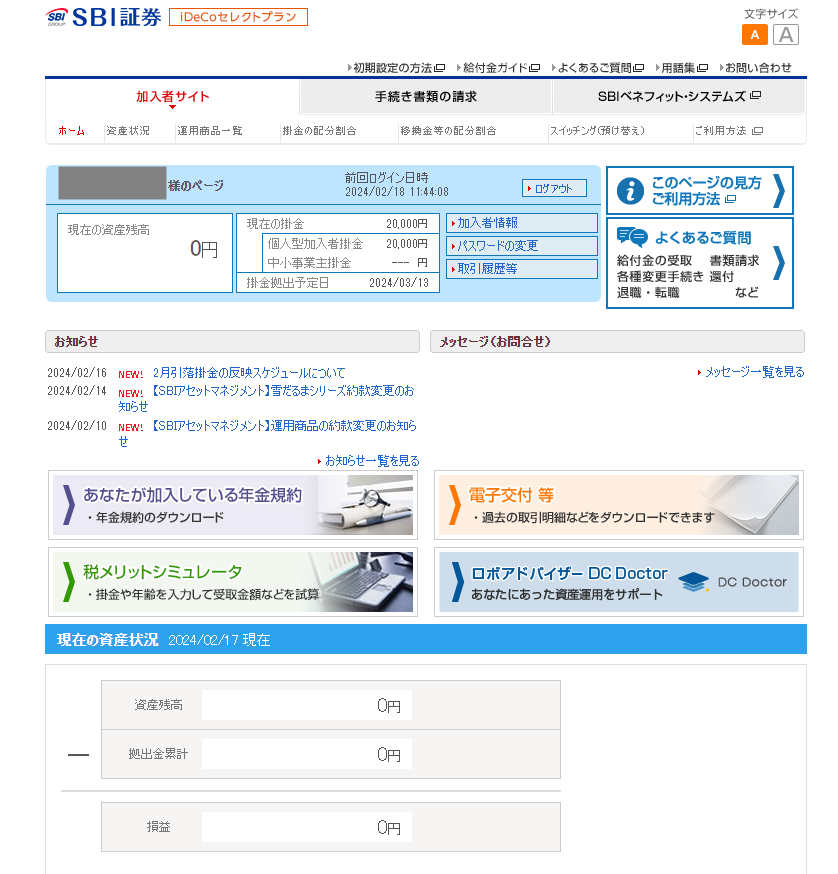
運用商品の選択・掛金分配を決める
どの運用商品を選ぶか?は
- 申込み時に一緒に申請する
- 管理画面から選択する
の2種類があります。今回は、管理画面から選択する場合を解説していきます。
「掛金の配分割合」をクリックします。
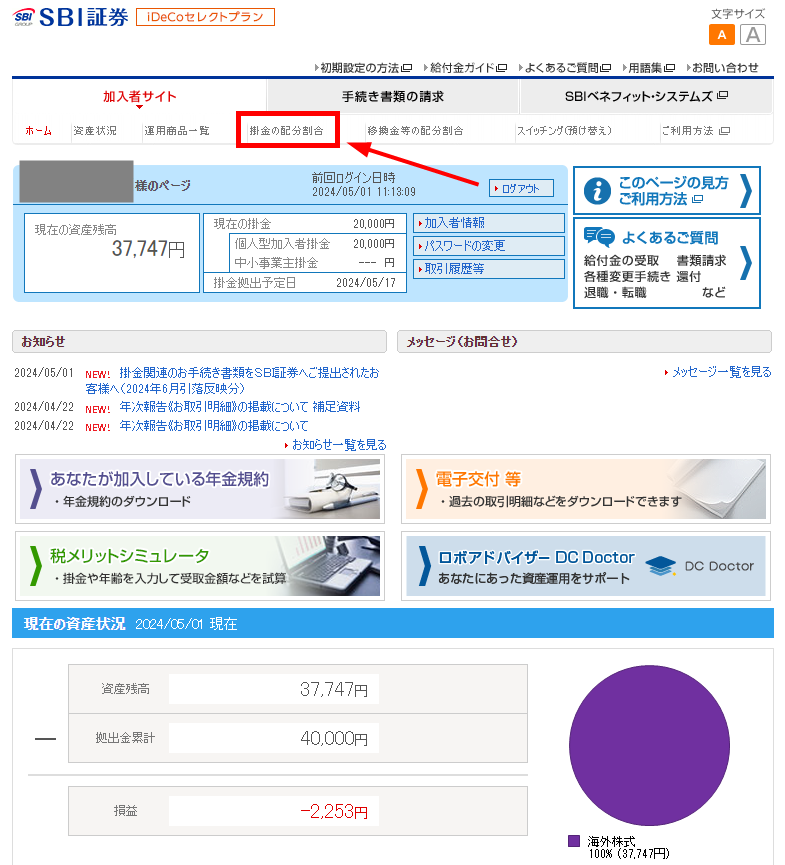
「指定後の配分割合」のところで「割合」と「端数」を選択することによって運用商品を選ぶことができます。
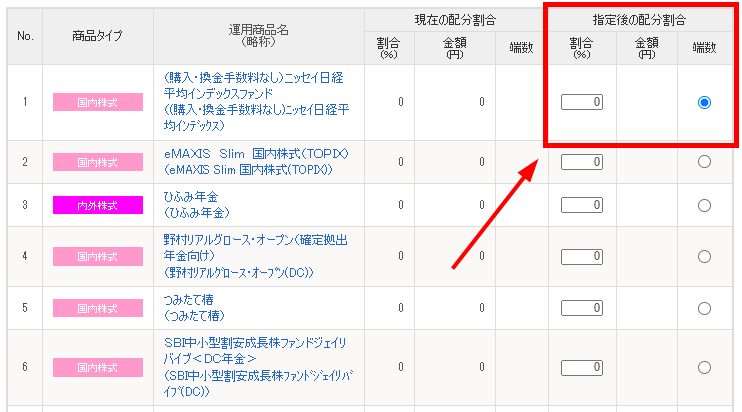
私の場合は「eMAXIS Slim 米国株式(S&P500)」に全額20,000円を購入しています。
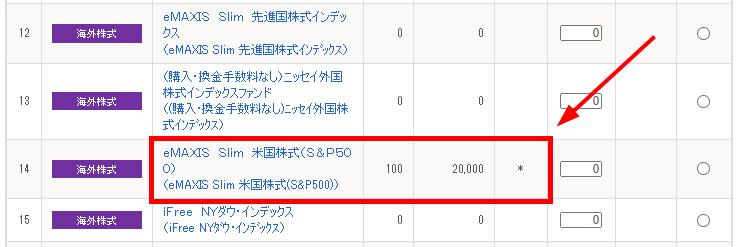
ホームに戻ると「運用商品名」のところに選択した運用商品が表示されています。
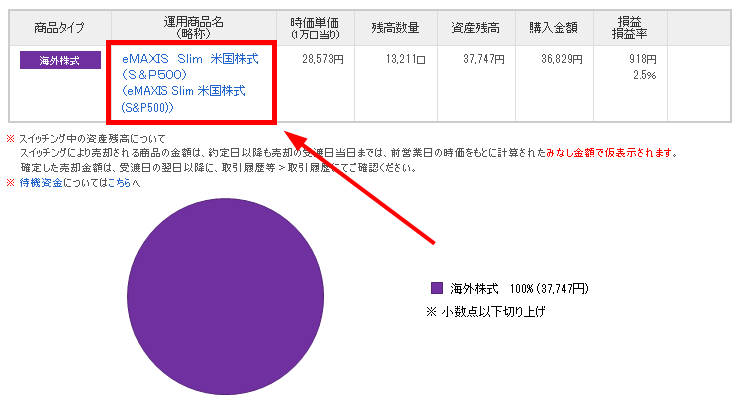
引落日、拠出日などのスケジュールを確認する
掛金を指定銀行から引落される日、拠出される日(運用商品を買い付けする日)なでのスケジュールは「お知らせ一覧」から確認することができます。
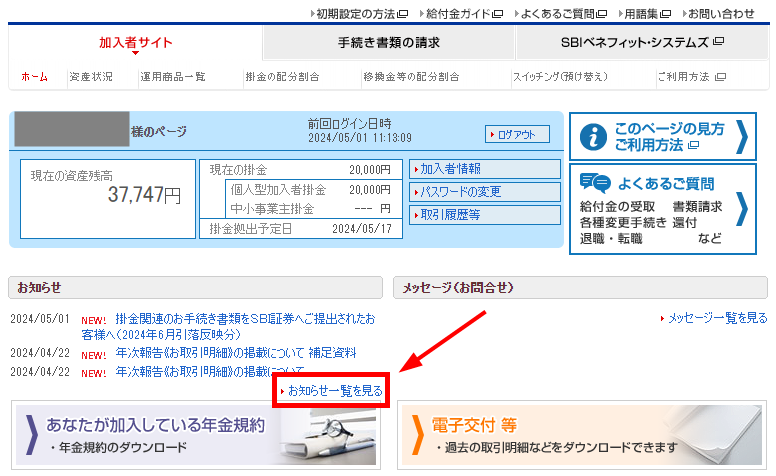
「〇〇月の引落掛金の反映スケジュールについて」をクリックすると表示されます。
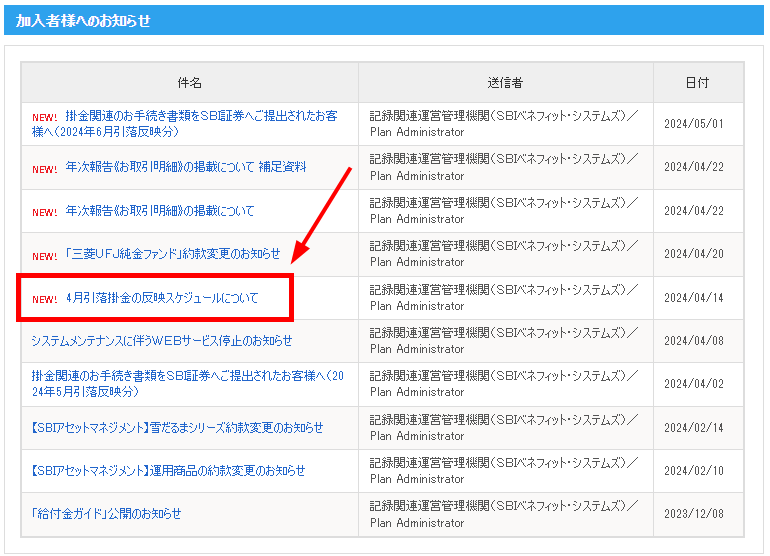
赤枠部分にその月のスケジュールを確認することができます。
引落日から運用商品購入手続き完了までかなり時間がかかる印象です。(約1ヶ月ほどかかります)

さいごに

今回は、SBI証券でイデコ(個人型確定拠出年金)の運用商品選び方、やり方を解説してきました。
疑問や不安が解消されましたでしょうか?今回は以上です。最後まで読んで頂いて、ありがとうございました。
iDeCo・NISAの始め方、メリット、レポートのまとめ
iDeCoの始め方、おすすめ証券会社
【iDeCo】SBI証券でイデコ(個人型確定拠出年金)の始め方
【iDeCo】SBI証券でイデコ(個人型確定拠出年金)の運用商品選び方
iDeCoの定期レポート
【iDeCo】SBI証券でイデコ(個人型確定拠出年金)【定期レポート】1ヶ月目
【iDeCo】SBI証券でイデコ(個人型確定拠出年金)【定期レポート】2ヶ月目
NISAの始め方、おすすめ証券会社
NISAの定期レポート
オススメ! 【欧州サッカー観るならどれ?】DAZN,スカパー!,WOWOWの放送,価格を徹底比較!
オススメ! 【お得すぎて神】Amazonプライムのメリット【15選】をやさしく解説
PICK UP!! 【最強思考エンジン】が無料で使える【将棋GUI】のダウンロード方法と使い方
・
